Како вратити свој Инстаграм након што сте онемогућени?
Pronađite detaljne korake kako da vratite svoj Instagram nalog nakon što je onemogućen.
Квалитет видеа је критична брига произвођача аудиовизуелног садржаја. Ево зашто. У видео продукцији, квалитет директно утиче на гледање публике на ауторитет бренда. Прављење углађених и висококвалитетних видео записа је лакше него што мислите. Постизање углађеног изгледа више се односи на вашу технику него на опрему.
Укратко, не морате да трошите новац да бисте снимили видео записе професионалног изгледа: можете да правите невероватне видео снимке са оним што тренутно имате. Иако је у почетку тешко, потребно је само да обратите пажњу на неколико детаља.
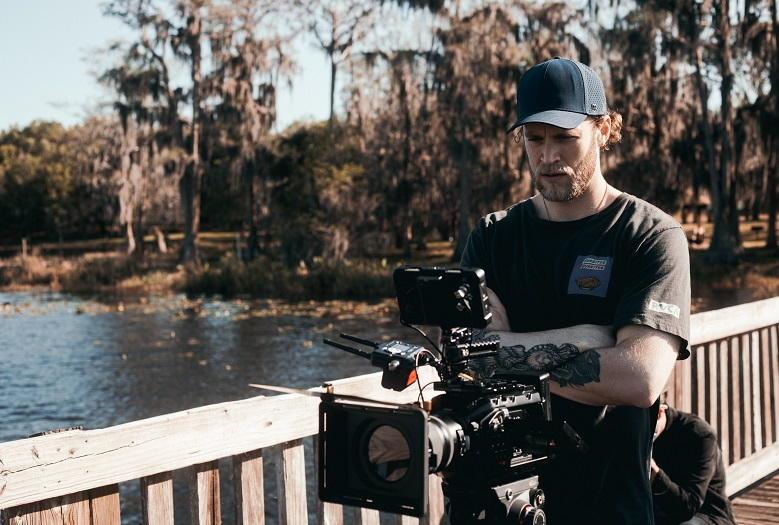
Садржај
3 најбоља начина да лако побољшате своју видеоографију
Овај водич пружа испробане и тестиране савете за видео снимање. То значи да их можете користити као водич ако одлучите да се бавите каријером у видеографији. Хајде да укопамо.
1. Прочистите своју композицију
Професионални сниматељ може уочити рад аматера током првих неколико минута видео пројекта. Чак и коришћење врхунске камере не гарантује да ћете имати професионалнији изглед. Приликом пост и пре продукције видео монтаже , покушајте да посветите пуно пажње својој композицији.
Дакле, шта разликује професионалца и аматера? То је недостатак правилног кадрирања и композиције. Током постпродукције, размислите о укључивању Цинематиц Лутс-а за дронове у своје снимке. Ово побољшава квалитет видео записа и оживљава ваше субјекте. Као видеограф почетник, морате да схватите да добра видеоографија подразумева више од усмеравања камере на сцену.
Морате да координирате и дозволите визуелним елементима да испричају вашу причу. Почните тако што ћете променити оквир камере. Ово помаже да ваша сцена изгледа уметнички пријатно. Најкритичнији савет за видео снимање који желите да запамтите је правило трећине. Ово је место где главу субјекта постављате мало више од кадра.
Такође желите да субјекту дате визуелно дисање и довољно простора када је окренут са стране. Поред тога, можете додати и предњи план и позадину ако желите да направите дубину унутар сцене. Све ово сумира основне технике композиције које морате да користите да бисте постигли добар квалитет видеа.
2. Осветљење
Осветљење може да направи или поквари ваш видео. То чини велику разлику у квалитету готовог професионалног видеа. Због тога је потребно да осветљење буде ваш главни приоритет током снимања. Ако не користите правилно постављено светло, ваш видео изгледа аматерски. Почните тако што ћете бити природни: искористите сунце у своју корист. Ако снимате свој видео при природном светлу, покушајте да снимите своје снимке ујутру или увече.
Ево зашто. Током ове две временске линије, светлост је мекша. Поред тога, светлост је ласкавија. Ово се разликује од пуцања у подне. Подневно светло може бацити пусте сенке на ваше субјекте. Ако желите да снимате усред дана, то можете учинити и по облачном дану. Такође, покушајте да пронађете сеновиту локацију за мекше светло. Али шта је са снимањем у затвореном простору? Ово је незгодна област.
Већина почетника има проблем са балансирањем светлосног односа док снимају у затвореном простору. Да бисте савршено снимали, водите рачуна о врстама светла које користите. Такође је важно где ћете поставити светла. Међутим, оно што желите да избегнете је осветљење изнад главе. Зашто? Ово може бацити непријатне сенке на лице вашег субјекта. Прозори се понашају као ��дличан извор природног светла. Размислите о коришћењу једне или две лампе да бисте бацили врсту светлости коју желите за свој снимак.
3. Аудио
Не захтева сваки од ваших видео снимака музику у позадини. Али ако ваш снимак јесте, будите селективни са својим изборима. Такође желите да будете пажљиви са квалитетом звука током пре и постпродукције. Чак и ако снимате на паметном телефону, обратите пажњу на свој звук. Лош звук може скренути пажњу са онога што је важно: садржаја! Ако желите да произведете одличан квалитет звука , користите спољни микрофон као примарну опрему.
Понекад уграђени микрофон камере не омогућава увек одлично снимање звука. Запамтите, снимање звука независно од видео записа значи више посла током уређивања . Иако ово повећава трошкове, брига ће бити вредна тога. Дакле, који су микрофони најбољи за коришћење? Идите на кондензаторске и динамичке микрофоне.

Такође можете користити микрофоне са ревером или лавалер микрофоном. Оба су без употребе руку. То их чини идеалним када снимате интервјуе за седење. Ако снимате помоћу паметног телефона, можете купити микрофоне који се уклапају у улаз за слушалице вашег телефона. Ово ће брзо побољшати укупан квалитет звука.
Надамо се да ће вам овај водич помоћи да побољшате своје видеографске вештине када правите свој садржај. Међутим, новац не престаје са овим водичем. Покушајте и истражите више. Видеоографија је широка област и потребно вам је што више ресурса да бисте постали професионалац. Запамтите, квалитет видеа је кључан за привлачење пажње ваше публике. Дакле, обратите пажњу на квалитет снимања и процес постпродукцијске монтаже. И рез…!
Pronađite detaljne korake kako da vratite svoj Instagram nalog nakon što je onemogućen.
Желите да избришете истекле пропуснице и средите Аппле новчаник? Пратите док објашњавам у овом чланку како да уклоните ставке из Аппле новчаника.
Било да сте одрасла или млада особа, можете испробати ове апликације за бојење да бисте ослободили своју креативност и смирили свој ум.
Овај водич вам показује како да решите проблем са вашим Аппле иПхоне или иПад уређајем који приказује погрешну локацију.
Погледајте како можете да омогућите и управљате Не узнемиравај на иПад-у како бисте се могли фокусирати на оно што треба да урадите. Ево корака које треба пратити.
Погледајте различите начине на које можете повећати своју тастатуру на иПад-у без апликације треће стране. Такође погледајте како се тастатура мења са апликацијом.
Да ли се суочавате са грешком иТунес не открива иПхоне или иПад на вашем Виндовс 11 рачунару? Испробајте ове проверене методе да одмах решите проблем!
Осећате да ваш иПад не ради брзо? Не можете да надоградите на најновији иПадОС? Пронађите овде знакове који говоре да морате да надоградите иПад!
Тражите кораке како да укључите аутоматско чување у програму Екцел? Прочитајте овај водич о укључивању аутоматског чувања у Екцел-у на Мац-у, Виндовс 11 и иПад-у.
Погледајте како можете да држите своје лозинке у Мицрософт Едге-у под контролом и спречите прегледач да сачува све будуће лозинке.







